Otrzymaj bezpłatne skanowanie i sprawdź, czy twój komputer jest zainfekowany.
USUŃ TO TERAZAby korzystać z w pełni funkcjonalnego produktu, musisz kupić licencję na Combo Cleaner. Dostępny jest 7-dniowy bezpłatny okres próbny. Combo Cleaner jest własnością i jest zarządzane przez RCS LT, spółkę macierzystą PCRisk.
Poradnik usuwania wirusa Fortnite
Czym jest wirus Fortnite?
Wirus Fortnit ma na celu generowanie różnorodnych natrętnych reklam, które znacznie utrudniają przeglądanie Internetu. Wyniki badań pokazują, że w celu infiltracji systemu wirus Fortnite prezentuje się jako zwodnicza aplikacja udająca bycia obecnie najpopularniejszej gry na PC - Fortnite.
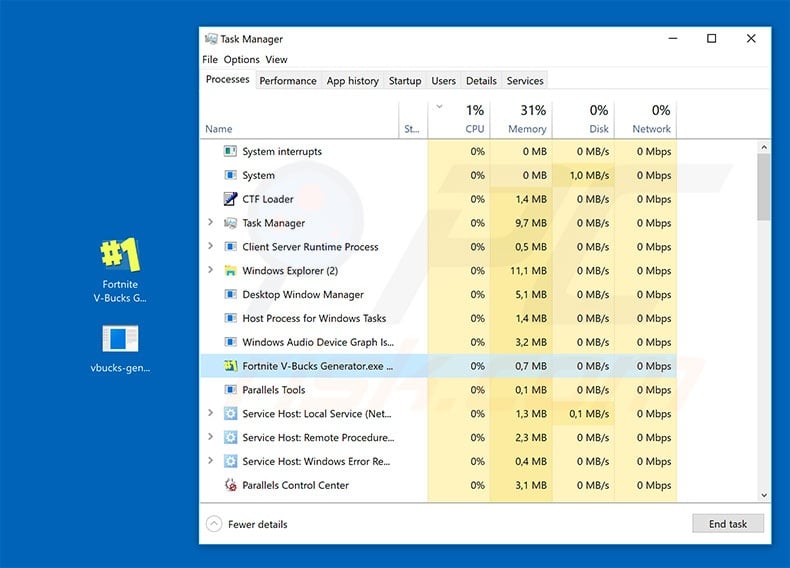
Gry komputerowe to raczej zabawna aktywność. Problem polega jednak na tym, że niektórzy gracze są gotowi zrobić wszystko, aby zwyciężyć w nich. Z tego powodu wykorzystują różne aplikacje tylko po to, aby uzyskać przewagę. Wirus gry komputerowej Fortnite nie jest wyjątkiem. Twierdzi on, że zapewnia dwie funkcje: 1) bezpłatny generator waluty w grze (V-Bucks), oraz 2) auto-celowanie. Przyniosłyby one graczowi ogromną przewagę. Dlatego też oszukiwanie nieuczciwych graczy w instalacji staje się bardzo łatwe. Jednak po infiltracji wirus Fortnite nie zapewnia żadnej z obiecanych funkcji. Zamiast tego złośliwy program instaluje certyfikat główny, a także modyfikuje ustawienia proxy systemu Windows. Ostatecznie użytkownicy ciągle napotykają różne natrętne reklamy (pop-up, tekstowe itp.). Reklamy te często nakładają się na zawartość stron internetowych, co znacznie utrudnia przeglądanie stron internetowych. Zauważ, że w czasie badań wirus Fortnite korzystał z sieci reklamowych adtelligent.com i springserve.com do generowania uciążliwych reklam. Te sieci są całkowicie legalne. Jednak malware może ostatecznie zostać zmodyfikowane i wykorzystywane do generowania reklam prowadzących do złośliwych stron internetowych i/lub uruchamiania skryptów, które pobierają/instalują inne malware. Dlatego nawet pojedyncze przypadkowe kliknięcie może spowodować infekcje komputera wysokiego ryzyka. Jeśli niedawno pobrałeś oszustwo do gry Fortnite i dostrzegasz natrętne reklamy, zalecamy pobranie renomowanego oprogramowania antywirusowego/antyspyware, zeskanowanie całego systemu i usunięcie wszystkich wykrytych infekcji. Możesz również zauważyć wirusa Fortnite w Menedżerze zadań Windows (nazwa procesu powinna wyglądać jak "Fortnite V-Bucks Generator.exe").
| Nazwa | Fortnite (malware) |
| Typ zagrożenia | Trojan, wirus kradnący hasła, bankowe malware, spyware |
| Objawy | Trojany są zaprojektowane do podstępne infiltracji komputera ofiary oraz pozostawania cichymi, w wyniku czego na zainfekowanej maszynie nie ma jasno widocznych konkretnych objawów. |
| Metody dystrybucji | Zainfekowane załączniki e-mail, złośliwe ogłoszenia internetowe, inżynieria społeczna, złamane oprogramowanie. |
| Zniszczenie | Skradzione informacje bankowe, hasła, kradzież tożsamości, komputer ofiary został dodany do botnetu. |
| Usuwanie |
Aby usunąć możliwe infekcje malware, przeskanuj komputer profesjonalnym oprogramowaniem antywirusowym. Nasi analitycy bezpieczeństwa zalecają korzystanie z Combo Cleaner. Pobierz Combo CleanerBezpłatny skaner sprawdza, czy twój komputer jest zainfekowany. Aby korzystać z w pełni funkcjonalnego produktu, musisz kupić licencję na Combo Cleaner. Dostępny jest 7-dniowy bezpłatny okres próbny. Combo Cleaner jest własnością i jest zarządzane przez RCS LT, spółkę macierzystą PCRisk. |
Wirus Fortnite zachowuje się bardzo podobnie do aplikacje typu adware. Większość z nich została zaprojektowana, aby generować natrętne reklamy. Podobnie jak w przypadku wirusa Fortnite, adware oferuje także szeroki zakres "przydatnych funkcji". Takie obietnice są jednak jedynie próbą stworzenia wrażenia bycia uzasadnionymi i użytecznymi. Należy jednak pamiętać, że nieuczciwe aplikacje są przeznaczone wyłącznie do generowania przychodów dla programistów. Z tego powodu takie oprogramowanie, jak wirus Fortnite nie przynosi absolutnie żadnej wartości dla zwykłych użytkowników.
W jaki sposób wirus Fortnite został zainstalowany na moim komputerze?
Co ciekawe, malware nie jest dystrybuowane w typowy sposób. Programiści przedstawiają wirusa Fortnite jako przydatną aplikację, co zachęca użytkowników do samodzielnego pobrania i zainstalowania malware. Jest to bardzo rzadkie - takie aplikacje są zazwyczaj dostarczane za pomocą wspomnianych wcześniej natrętnych reklam, a także zwodniczej metody marketingowej o nazwie "sprzedaż wiązana" (podstępnej instalacji aplikacji firm trzecich wraz z regularnym oprogramowaniem). Problem polega na tym, że programiści nie są wystarczająco uczciwi, aby odpowiednio ujawnić takie informacje. Z tego powodu "dołączone programy" są celowo ukryte za "Niestandardowymi"/"Zaawansowanymi" ustawieniami (lub innymi sekcjami) procesów pobierania/instalacji. Bardziej frustrujące jest to, że użytkownicy są nieostrożni jeśli chodzi o przeglądanie Internetu i pobieranie/instalowanie oprogramowania - często klikają różne reklamy i pomijają większość etapów pobierania/instalacji, nie myśląc o możliwych konsekwencjach. Takie nieostrożne zachowanie może doprowadzić do przypadkowej instalacji nieuczciwych programów.
Jak uniknąć instalacji malware?
Aby temu zapobiec, użytkownicy muszą być bardzo ostrożni podczas pobierania/instalowania oprogramowania i ogólnie przeglądania Internetu. Przede wszystkim zawsze wybieraj "Niestandardowe"/"Zaawansowane" ustawienia i analizuj każde okno procesów pobierania/instalacji. Podczas tego procesu użytkownicy powinni odrzucić wszystkie dołączone aplikacje i zrezygnować z dołączonych już aplikacji. Powinieneś także pamiętać, aby używać wyłącznie uzasadnionych aplikacji i pobierać je wyłącznie z oficjalnych źródeł, korzystając z bezpośrednich linków do pobierania. Zewnętrzne narzędzia do pobierania/instalowania zarabiają przez promowanie ("sprzedaż wiązana") fałszywego oprogramowania. Z tego powodu te narzędzia nigdy nie powinny być używane. Ponadto, użytkownicy muszą zauważyć, że natrętne reklamy zazwyczaj wyglądają zupełnie poprawnie - programiści inwestują wiele zasobów w ich projektowanie. Jednak takie reklamy zazwyczaj prowadzą do podejrzanych stron internetowych (z hazardem, randkami dla dorosłych, pornografią itp.), a zatem ich odróżnienie jest raczej łatwe. W przypadku takich przekierowań użytkownicy powinni natychmiast usunąć wszystkie podejrzane aplikacje i wtyczki przeglądarki. Głównymi przyczynami infekcji komputerowych są niewielka wiedza i nierozważne zachowanie. Kluczem do bezpieczeństwa jest ostrożność. Ponownie, jeśli twój komputer został już zainfekowany wirusem Fortnite, zalecamy wykonanie skanowania za pomocą narzędzia Combo Cleaner Antivirus dla Windows aby automatycznie wyeliminować
Natychmiastowe automatyczne usunięcie malware:
Ręczne usuwanie zagrożenia może być długim i skomplikowanym procesem, który wymaga zaawansowanych umiejętności obsługi komputera. Combo Cleaner to profesjonalne narzędzie do automatycznego usuwania malware, które jest zalecane do pozbycia się złośliwego oprogramowania. Pobierz je, klikając poniższy przycisk:
POBIERZ Combo CleanerPobierając jakiekolwiek oprogramowanie wyszczególnione na tej stronie zgadzasz się z naszą Polityką prywatności oraz Regulaminem. Aby korzystać z w pełni funkcjonalnego produktu, musisz kupić licencję na Combo Cleaner. Dostępny jest 7-dniowy bezpłatny okres próbny. Combo Cleaner jest własnością i jest zarządzane przez RCS LT, spółkę macierzystą PCRisk.
Szybkie menu:
- Czym jest wirus Fortnite?
- KROK 1. Manualne usuwanie wirusa malware Fortnite.
- KROK 2. Sprawdź, czy twój komputer jest czysty.
Jak manualnie usunąć malware?
Ręczne usuwanie malware jest skomplikowanym zadaniem. Zwykle lepiej jest pozwolić wykonać to automatycznie programom antywirusowym lub antymalware. W celu usunięcia malware zalecamy użycie Combo Cleaner Antivirus dla Windows. Jeśli chcesz manualnie usunąć malware, pierwszym krokiem jest zidentyfikowanie jego nazwy. Oto przykład podejrzanego programu uruchomionego na komputerze użytkownika:

Jeśli sprawdziłeś listę programów uruchomionych na swoim komputerze, na przykład używając menedżera zadań i zidentyfikowałeś program, który wygląda podejrzanie, powinieneś wykonać następujące kroki:
 Pobierz program o nazwie Autoruns. Pokazuje on automatyczne uruchamianie aplikacji, rejestr i lokalizacje plików systemowych:
Pobierz program o nazwie Autoruns. Pokazuje on automatyczne uruchamianie aplikacji, rejestr i lokalizacje plików systemowych:

 Uruchom ponownie swój komputer w trybie awaryjnym:
Uruchom ponownie swój komputer w trybie awaryjnym:
Użytkownicy Windows XP i Windows 7: Uruchom swój komputer w Trybie awaryjnym z obsługą sieci: Kliknij przycisk Start, kliknij polecenie Zamknij, kliknij opcję Uruchom ponownie, kliknij przycisk OK. Podczas uruchamiania komputera naciśnij klawisz F8 na klawiaturze tak wiele razy, aż zobaczysz Menu opcji zaawansowanych systemu Windows, a następnie wybierz opcję Tryb awaryjny z obsługą sieci z listy.

Film pokazujący jak uruchomić system Windows 7 w "Trybie awaryjnym z obsługą sieci":
Użytkownicy Windows 8: Przejdź do ekranu startowego Windows 8, wpisz Advanced. W wynikach wyszukiwania wybierz opcję Ustawienia. Kliknij na zaawansowane opcje startowe. W otwartym oknie „Ogólne ustawienia komputera" wybierz Zaawansowane uruchamianie. Kliknij przycisk "Uruchom ponownie teraz". Komputer zostanie ponownie uruchomiony w "Menu zaawansowanych opcji uruchamiania." Kliknij przycisk "Rozwiązywanie problemów", a następnie kliknij przycisk "Opcje zaawansowane". Na ekranie zaawansowanych opcji kliknij na "Ustawienia uruchamiania." Kliknij przycisk "Restart". Komputer uruchomi się ponownie do ekranu Ustawienia startowe. Naciśnij "5", aby uruchomić w Trybie awaryjnym z obsługą sieci.

Film pokazujący, jak uruchomić Windows 8 w "Trybie awaryjnym z obsługą sieci":
Użytkownicy Windows 10: Kliknij logo Windows i wybierz ikonę Zasilania. W otwartym menu kliknij "Uruchom ponownie" przytrzymując przycisk "Shift" na klawiaturze. W oknie "wybierz opcję" kliknij przycisk "Rozwiązywanie problemów", a następnie wybierz opcję "Opcje zaawansowane". W menu zaawansowanych opcji wybierz "Ustawienia uruchamiania" i kliknij przycisk "Uruchom ponownie". W poniższym oknie powinieneś kliknąć przycisk "F5" na klawiaturze. Spowoduje to ponowne uruchomienie systemu operacyjnego w trybie awaryjnym z obsługą sieci.

Film pokazujący jak uruchomić Windows 10 w "Trybie awaryjnym z obsługą sieci":
 Wyodrębnij pobrane archiwum i uruchom plik Autoruns.exe.
Wyodrębnij pobrane archiwum i uruchom plik Autoruns.exe.

 W aplikacji Autoruns kliknij u góry "Opcje" i odznacz "Ukryj puste lokalizacje" i "Ukryj wpisy Windows". Po tej procedurze kliknij ikonę "Odśwież".
W aplikacji Autoruns kliknij u góry "Opcje" i odznacz "Ukryj puste lokalizacje" i "Ukryj wpisy Windows". Po tej procedurze kliknij ikonę "Odśwież".

 Sprawdź listę dostarczoną przez aplikację Autoruns i znajdź plik malware, który chcesz wyeliminować.
Sprawdź listę dostarczoną przez aplikację Autoruns i znajdź plik malware, który chcesz wyeliminować.
Powinieneś zapisać pełną ścieżkę i nazwę. Zauważ, że niektóre malware ukrywa swoje nazwy procesów pod prawidłowymi nazwami procesów systemu Windows. Na tym etapie bardzo ważne jest, aby unikać usuwania plików systemowych. Po zlokalizowaniu podejrzanego programu, który chcesz usunąć, kliknij jego nazwę prawym przyciskiem myszy i wybierz "Usuń"

Po usunięciu malware za pomocą aplikacji Autoruns (zapewnia to, że malware nie uruchomi się automatycznie przy następnym uruchomieniu systemu), należy wyszukać nazwę malware na komputerze. Przed kontynuowaniem należy włączyć ukryte pliki i foldery. Jeśli znajdziesz plik malware, upewnij się, aby go usunąć.

Uruchom ponownie swój komputer w normalnym trybie. Wykonanie poniższych czynności powinno pomóc w usunięciu malware z twojego komputera. Należy pamiętać, że manualne usuwanie zagrożeń wymaga zaawansowanych umiejętności obsługi komputera. Zaleca się pozostawienie usuwania malware programom antywirusowym i antymalware. Te kroki mogą nie sprawdzić się w przypadku zaawansowanych infekcji malware. Zawsze lepiej jest uniknąć infekcji niż później próbować usunąć malware. Aby zapewnić bezpieczeństwo komputera, należy zainstalować najnowsze aktualizacje systemu operacyjnego i korzystać z oprogramowania antywirusowego.
Aby mieć pewność, że twój komputer jest wolny od infekcji malware, zalecamy jego skanowanie za pomocą programu Combo Cleaner Antivirus dla Windows.
Udostępnij:

Tomas Meskauskas
Ekspert ds. bezpieczeństwa, profesjonalny analityk złośliwego oprogramowania
Jestem pasjonatem bezpieczeństwa komputerowego i technologii. Posiadam ponad 10-letnie doświadczenie w różnych firmach zajmujących się rozwiązywaniem problemów technicznych i bezpieczeństwem Internetu. Od 2010 roku pracuję jako autor i redaktor Pcrisk. Śledź mnie na Twitter i LinkedIn, aby być na bieżąco z najnowszymi zagrożeniami bezpieczeństwa online.
Portal bezpieczeństwa PCrisk jest prowadzony przez firmę RCS LT.
Połączone siły badaczy bezpieczeństwa pomagają edukować użytkowników komputerów na temat najnowszych zagrożeń bezpieczeństwa w Internecie. Więcej informacji o firmie RCS LT.
Nasze poradniki usuwania malware są bezpłatne. Jednak, jeśli chciałbyś nas wspomóc, prosimy o przesłanie nam dotacji.
Przekaż darowiznęPortal bezpieczeństwa PCrisk jest prowadzony przez firmę RCS LT.
Połączone siły badaczy bezpieczeństwa pomagają edukować użytkowników komputerów na temat najnowszych zagrożeń bezpieczeństwa w Internecie. Więcej informacji o firmie RCS LT.
Nasze poradniki usuwania malware są bezpłatne. Jednak, jeśli chciałbyś nas wspomóc, prosimy o przesłanie nam dotacji.
Przekaż darowiznę
▼ Pokaż dyskusję